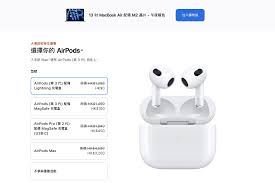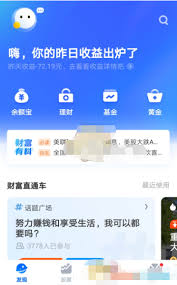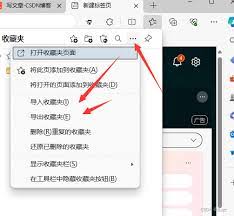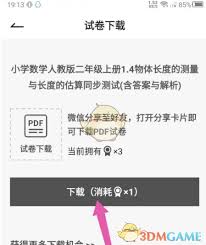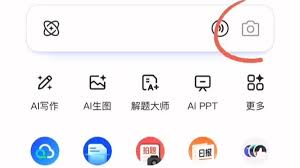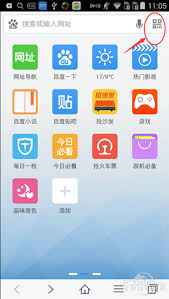钉钉文件如何分享至微信
2025-09-17 04:54:05 作者:kaer
在日常办公和学习中,我们常常会遇到需要将钉钉文件分享到微信的情况。下面就为大家详细介绍几种常见的方法。
方法一:下载文件后分享
1. 打开钉钉,找到需要分享的文件所在的聊天窗口或文件夹。
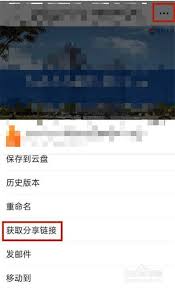
2. 长按文件,在弹出的菜单中选择“下载”选项,将文件保存到本地设备。
3. 打开微信,进入需要发送文件的聊天界面。
4. 点击聊天输入框旁边的“+”号,在弹出的菜单中选择“文件”。
5. 在本地文件中找到刚刚从钉钉下载的文件,选中后点击“发送”即可。
方法二:通过电脑端中转分享
1. 在电脑上登录钉钉,找到要分享的文件。
2. 右键点击文件,选择“下载”将文件保存到电脑本地。
3. 打开电脑上的微信,登录自己的账号。
4. 进入需要发送文件的聊天窗口,点击聊天输入框上方的“文件”图标。
5. 在弹出的文件选择窗口中,找到从钉钉下载的文件,选中后点击“打开”即可发送到微信。
方法三:利用第三方工具分享
1. 部分云盘支持与钉钉和微信同时关联。例如,先将钉钉文件保存到支持的云盘中。
2. 打开微信,进入聊天界面,点击“+”号,选择“我的文件”。
3. 在“我的文件”中找到对应的云盘,进入云盘找到从钉钉保存的文件,选择发送即可。
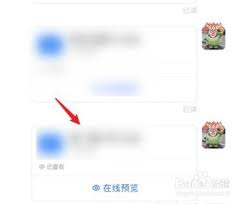
无论选择哪种方法,都要确保文件的安全性和合法性。在分享重要文件时,最好提前与接收方沟通确认,避免出现信息传递不畅或误解的情况。通过以上方法,就能轻松地将钉钉文件分享到微信中,方便与不同平台的人员进行文件交流和协作。
免责声明:以上内容源自网络,版权归原作者所有,如有侵犯您的原创版权请告知,我们将尽快删除相关内容。